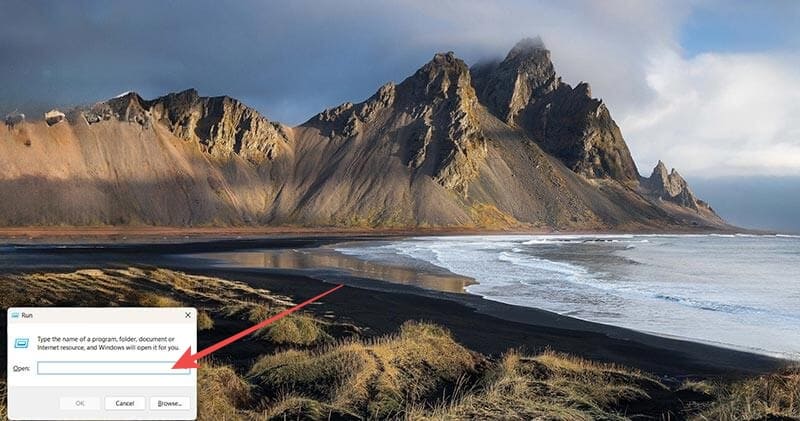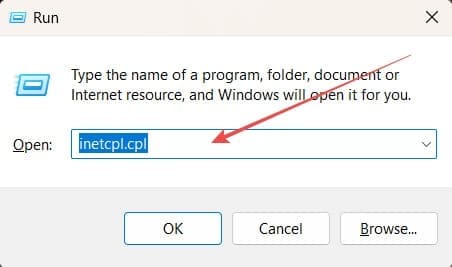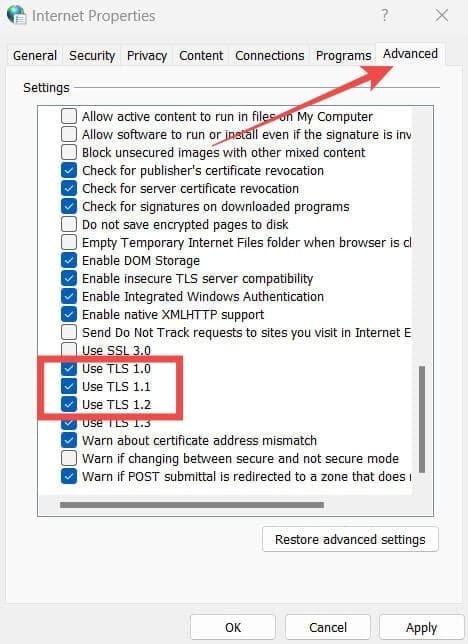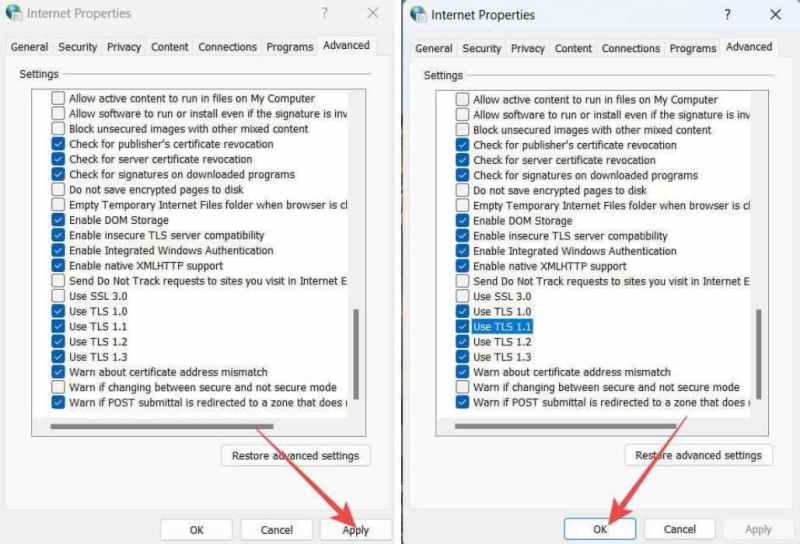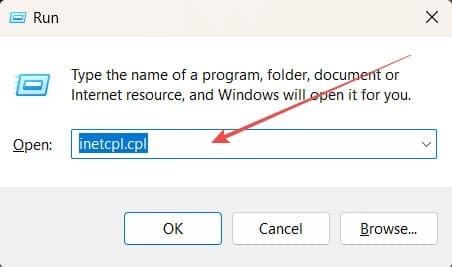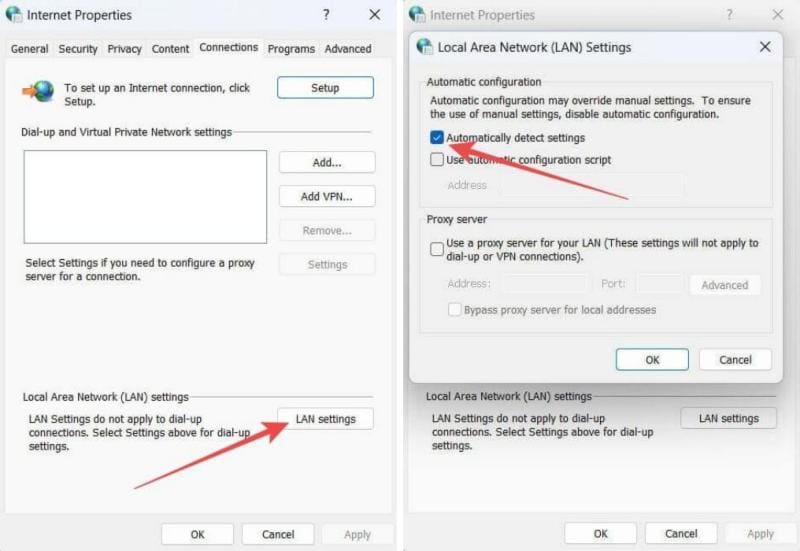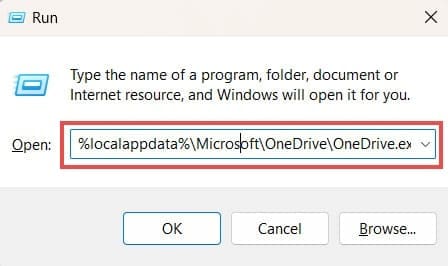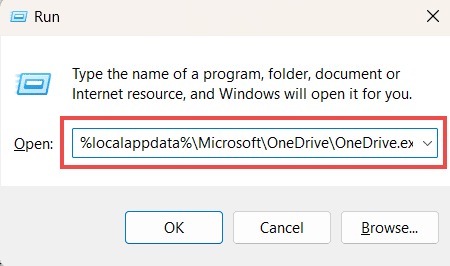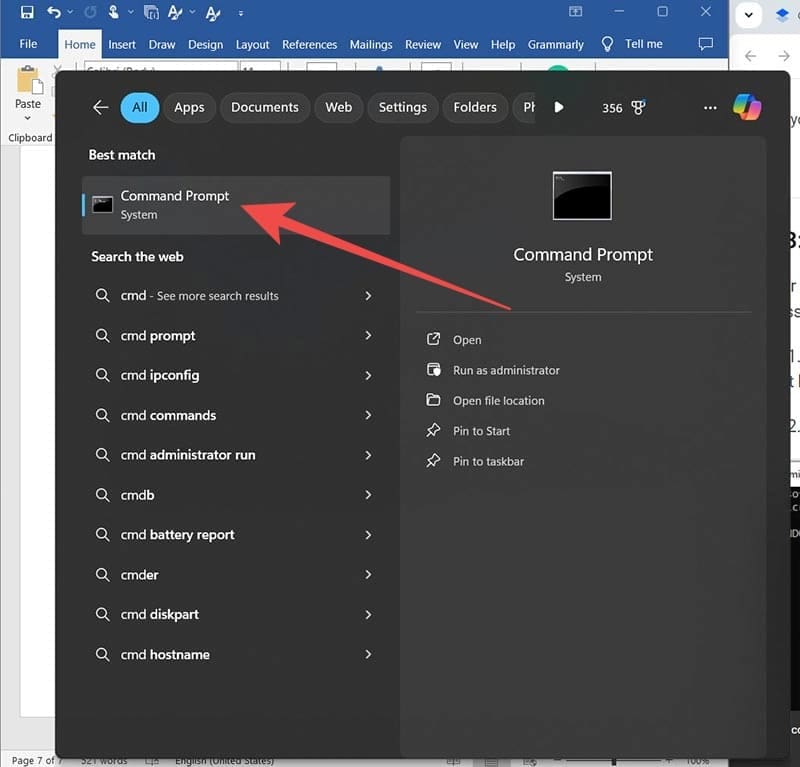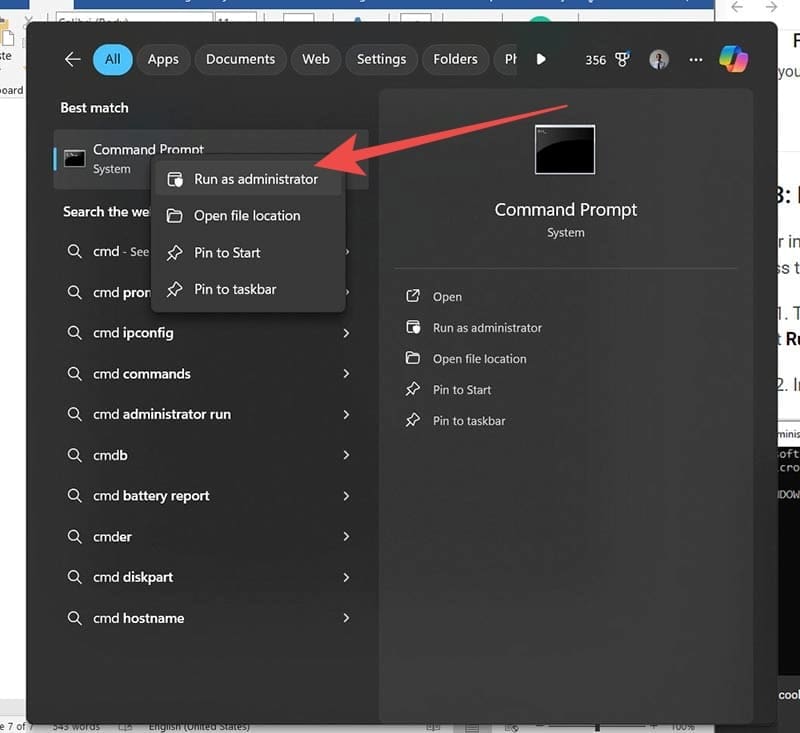แม้ว่า OneDrive จะมีความสำคัญในการสำรองไฟล์ในคลาวด์ แต่ก็ไม่ปราศจากข้อบกพร่อง หากแอปไม่สามารถเชื่อมต่อกับคลาวด์ได้ในตอนแรก คุณจะไม่สามารถบันทึกไฟล์ไปยังโฟลเดอร์ OneDrive ของคุณได้ เมื่อเกิดเหตุการณ์นี้ คุณมักจะเห็นรหัสข้อผิดพลาด 0x8004de88 ซึ่งบอกคุณว่ามีปัญหาในการเชื่อมต่อกับ OneDrive คลาวด์ คำถามคือ:
คุณสามารถทำอะไรได้บ้าง?
สารบัญ
วิธีแก้ไขรหัสข้อผิดพลาด OneDrive 0x8004de88 – สี่วิธี
รหัสข้อผิดพลาด 0x8004de88 เป็นสิ่งที่น่าผิดหวังโดยเฉพาะเนื่องจากไม่มีวิธีแก้ง่าย ๆ ใน OneDrive เอง – ไม่มีการตั้งค่าในแอปที่คุณสามารถเปลี่ยนได้ แทนที่นั้น คุณจะต้องใช้กล่องโต้ตอบ "Run" ใน Microsoft Windows หรือ "Command Prompt" โดยเปิดใช้งานสิทธิ์ผู้ดูแลระบบ
ดังนั้น คุณต้องมองหาวิธีการแก้ปัญหานอกกรอบเมื่อคิดหาวิธีแก้ไขรหัสข้อผิดพลาด OneDrive 0x8004de88 ลองทำตามสี่วิธีนี้ – แต่ละวิธีให้ทางเลือกในการแก้ปัญหาที่แตกต่างกัน
วิธีที่ 1: ตรวจสอบโปรโตคอล TLS ของคุณ
Transport Layer Security (TLS) เป็นโปรโตคอลที่รักษาความเป็นส่วนตัวและความปลอดภัยของข้อมูลที่คุณส่งผ่านอินเทอร์เน็ต โปรโตคอลถูกใช้สำหรับทุกอย่างตั้งแต่การเรียกดูเว็บไปจนถึงการส่งอีเมล โดย OneDrive ก็เป็นเช่นเดียวกัน – คุณจำเป็นต้องมีโปรโตคอล TLS เพื่อบันทึกไปยังคลาวด์ผ่านแอป ปัญหาคือคุณอาจไม่มีโปรโตคอล TLD ที่ถูกต้องที่ใช้งานอยู่ โดยเฉพาะหากเกิดข้อผิดพลาดจากการอัปเดต OneDrive ดังนั้นให้ทำตามขั้นตอนต่อไปนี้เพื่อตรวจสอบทุกกล่องให้เรียบร้อย
- กด “Windows + R” บนแป้นพิมพ์ของคุณเพื่อเปิดหน้าต่าง "Run"
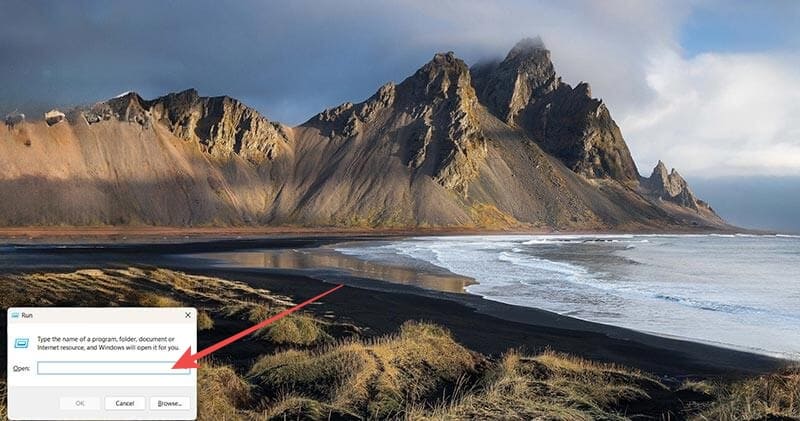
- พิมพ์ “
inetcpl.cpl” ลงในช่องข้อความและกดปุ่ม “OK” หรือกด “Enter” บนแป้นพิมพ์ของคุณ
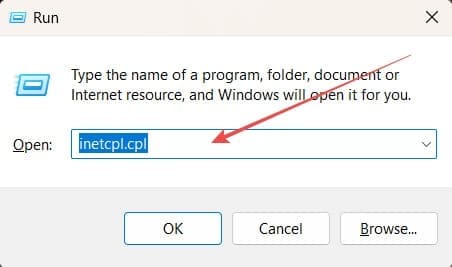
- ไปที่แท็บ “Advanced” ในกล่องโต้ตอบที่ปรากฏขึ้นและตรวจสอบให้แน่ใจว่าต่อไปนี้ถูกตรวจสอบทั้งหมด:
| TLS 1.0 |
| TLS 1.1 |
TLS 1.2
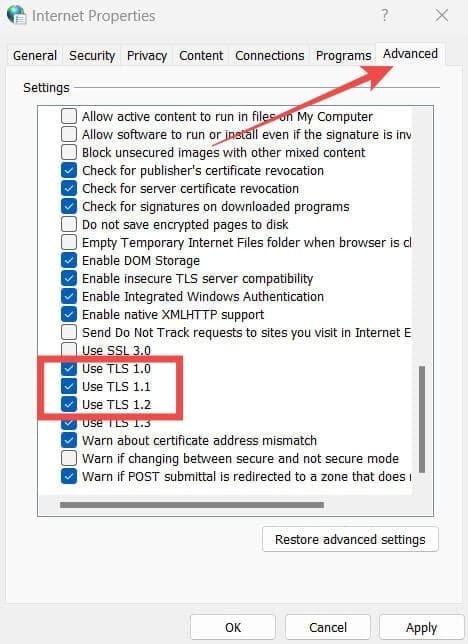 |
- คลิกที่ “Apply” ตามด้วย “OK” เพื่อบันทึกการเปลี่ยนแปลงของคุณ
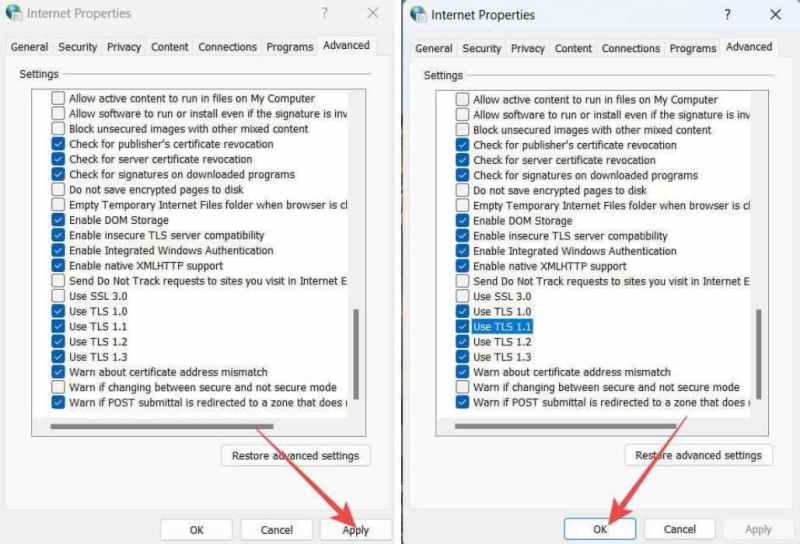
วิธีที่ 2: ปิดการตั้งค่า Proxy ของ PC ของคุณ
ซอฟต์แวร์แอนติไวรัสที่คุณใช้เพื่อปกป้อง PC ของคุณอาจเป็นสาเหตุที่ทำให้คุณพบปัญหา OneDrive ทำไม? คำตอบง่าย ๆ คือซอฟต์แวร์ประเภทนี้ใช้เซิร์ฟเวอร์ proxy ดังนั้นการลบเซิร์ฟเวอร์ proxy – ปิดการใช้งานซอฟต์แวร์แอนติไวรัสในกระบวนการนี้อาจช่วยได้ ทำตามขั้นตอนเหล่านี้เพื่อลบออกชั่วคราว เพื่อให้คุณสามารถดูว่ามันขัดขวางการเชื่อมต่อ OneDrive หรือไม่:
- เปิดกล่อง “Run” โดยกด “Windows + R” และพิมพ์
inetcpl.cpl ลงในช่องข้อความ.
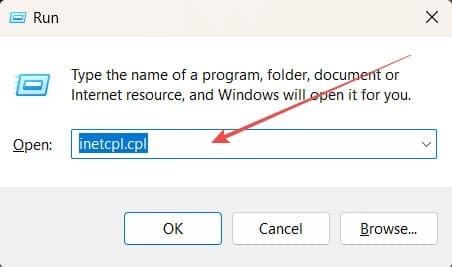
- กด “OK” และคุณจะเข้าสู่ “Internet Properties”
- ไปที่แท็บ “Connections” ในกล่องป็อปอัพ
- เลือก “LAN Settings” และตรวจสอบกล่อง “Automatically detect settings” นอกจากนี้ให้ตรวจสอบให้แน่ใจว่ากล่อง “Use automatic configuration script” ไม่ถูกตรวจสอบ
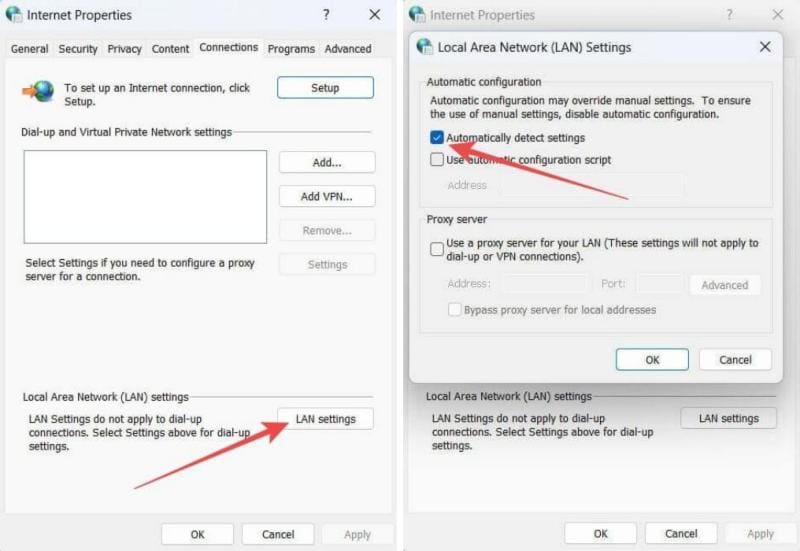
- เลือก “OK” จากเมนู “LAN Settings” ตามด้วย “Apply” และ “OK” ในเมนู “Internet Properties” เพื่อบันทึกการเปลี่ยนแปลงของคุณ
วิธีที่ 3: รีเซ็ต OneDrive
ถ้าคุณใช้ OneDrive ผ่านแอป Windows การรีเซ็ตอย่างรวดเร็วอาจเป็นทุกสิ่งที่คุณต้องการเพื่อแก้ไขปัญหารหัสข้อผิดพลาด 0x8004de88 แต่จริง ๆ แล้วไม่สามารถทำได้จากภายในแอปเอง – คุณจะต้องรันคำสั่งพิเศษเพื่อทำการรีเซ็ต:
- กด “Windows + R” เพื่อเปิดกล่องโต้ตอบ “Run” และพิมพ์
%localappdata%\Microsoft\OneDrive\OneDrive.exe /reset ลงในช่องข้อความว่าง.
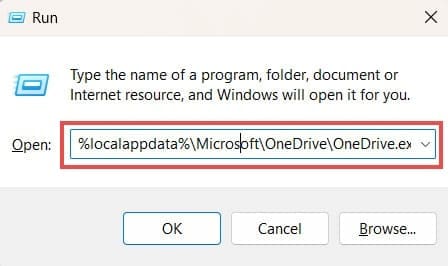
- เลือก “OK” และรอ คุณควรเห็นโลโก้ OneDrive ปรากฏหลังจากที่คอมพิวเตอร์ของคุณเสร็จสิ้นกระบวนการ
- หากไอคอนไม่ปรากฏ คุณสามารถลองบังคับเปิดแอป ใช้บรรทัดต่อไปนี้ในหน้าต่าง Run:
%localappdata%\Microsoft\OneDrive\OneDrive.exe
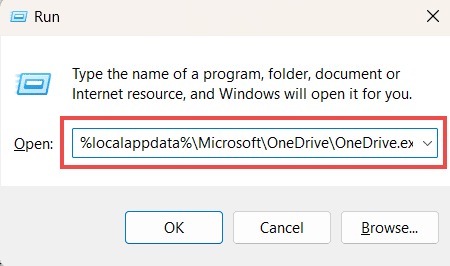
- กด “OK” และรอดูให้ OneDrive app เปิดขึ้นหลังจากที่คุณรันไฟล์ executable โดยตรง
วิธีที่ 4: รีเซ็ต Windows Socket ของคุณ
สมมติว่าคุณมีการเชื่อมต่ออินเทอร์เน็ตที่เสถียร คุณอาจมีปัญหา Windows Socket ที่ทำให้รหัสข้อผิดพลาด 0x8004de88 เกิดขึ้น นี่อาจเป็นกรณีนี้หากไม่ใช่แค่ OneDrive ที่ประสบปัญหาในการเชื่อมต่อกับเซิร์ฟเวอร์ แต่แอปพลิเคชันอื่น ๆ ที่คุณพยายามใช้มีปัญหาเหมือนกัน ทำตามขั้นตอนเหล่านี้เพื่อล้าง Windows Socket ของคุณในความพยายามที่จะคืนการเชื่อมต่อของคุณ:
- ไปที่แถบค้นหาใน Windows และพิมพ์ “
cmd”
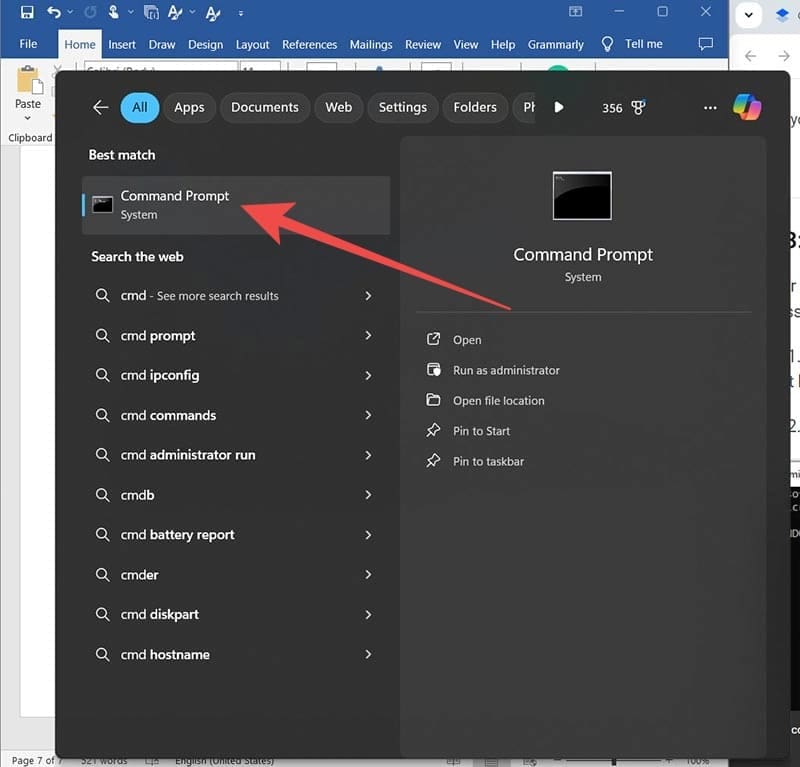
- คลิกขวาที่แอป “Command Prompt” และเลือก “Run as administrator.”
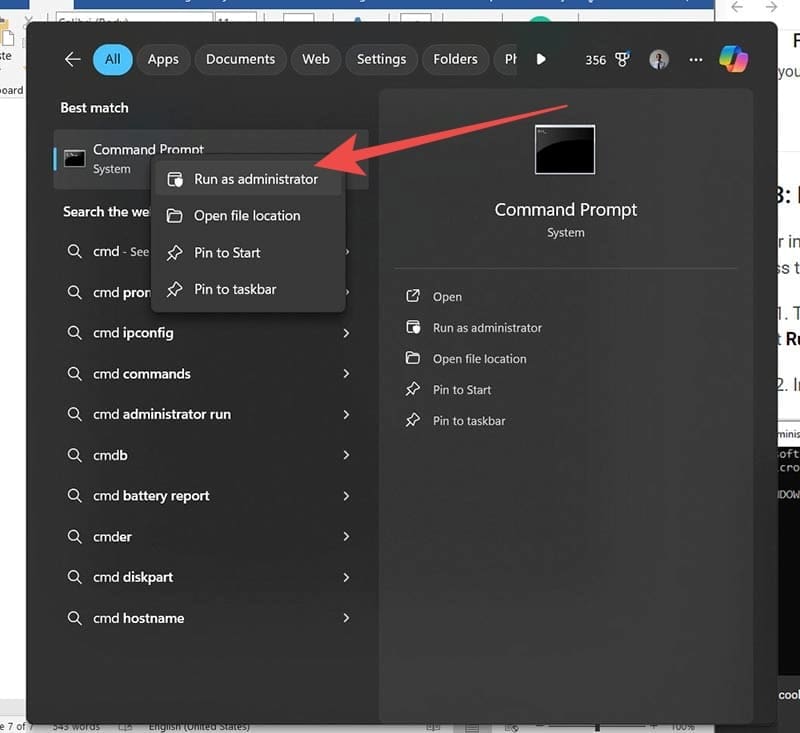
- เมื่อหน้าต่างคำสั่งเปิดขึ้น ให้พิมพ์ “
netsh winsock reset catalog” และกด “Enter” เพื่อเริ่มกระบวนการ
- รอให้กระบวนการเสร็จสิ้นและออกจากโปรแกรม Command Prompt
- ตรวจสอบ OneDrive เพื่อดูว่าปัญหาได้รับการแก้ไขหรือไม่ คุณอาจต้องเริ่มแอปใหม่อีกครั้ง